Chcete spravovat všechny své e-maily v Gmailu ? Pojďme se s EU.LuckyTemplates naučit, jak snadno spravovat a přidávat více e-mailových účtů v Gmailu !
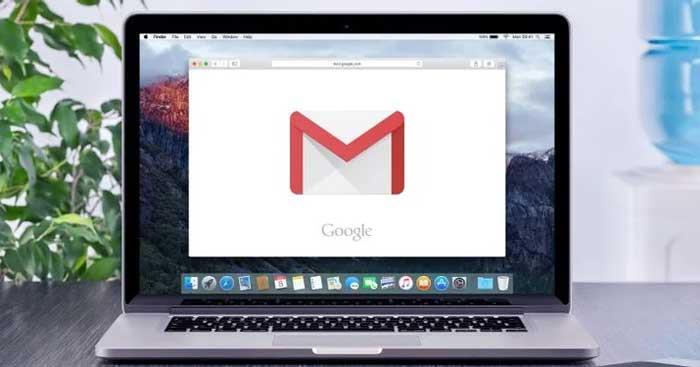
Přidejte e-mailový účet do Gmailu
Stejně jako klient pro stolní počítače dokáže Gmail zpracovat více e-mailových účtů. Navíc usnadňuje import pošty z účtů POP3 tím, že za vás automaticky vyplňuje informace o serveru POP.
Jak importovat e-mailové účty do Gmailu
Plánujete se zbavit starého e-mailového účtu, ale chcete synchronizovat své kontakty a ukládat tyto e-maily v Gmailu? Měli byste použít funkci importu Gmailu .
Chcete-li importovat e-maily ze svého starého účtu Yahoo Mai nebo jiného účtu webové pošty, musíte udělat toto:
- Otevřete Google Mail , klikněte na ikonu kolečka vpravo nahoře a na postranním panelu Rychlá nastavení vpravo vyberte Zobrazit všechna nastavení .
- V nastavení Gmailu přejděte na kartu Účty a import .
- Klikněte na Importovat poštu a kontakty.
- Zadejte svou e-mailovou adresu, klikněte na Pokračovat a postupujte podle pokynů na obrazovce.
- V dalším okně vyberte podrobnosti, které chcete zadat.
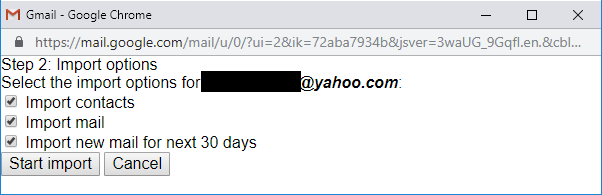
Poznámka: Gmail může importovat pouze poštu umístěnou v doručené poště starého účtu. Pokud chcete importovat poštu ze složky, musíte poštu postupně přesouvat do doručené pošty starého účtu. E-maily můžete také označit štítkem, když dorazí na váš účet Gmail.
Jak přidat další e-mailovou adresu do Gmailu pomocí POP3
Pokud chcete spravovat jiný účet v Gmailu a zároveň jej používat k odesílání a přijímání e-mailů, budou kroky trochu odlišné.
Chcete-li do Gmailu přidat třetí e-mailový účet, postupujte takto:
- V Gmailu přejděte do Nastavení > Účty a import .
- V části Kontrola pošty z jiných účtů klikněte na Přidat poštovní účet .
- Po zadání e-mailové adresy může Gmail předem vyplnit některé informace, poskytnout heslo a vybrat oblíbená nastavení.
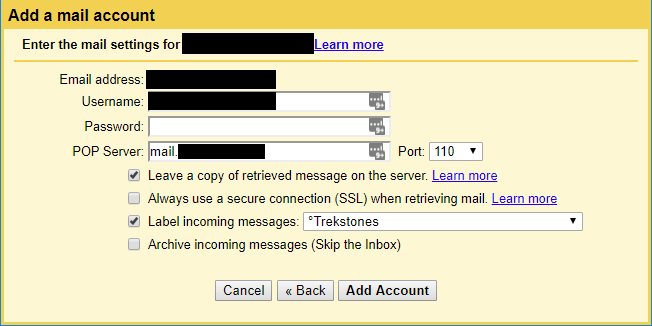
Tip: Pokud chcete tento další účet používat jako samostatný e-mail, vytvořte štítek pro odpovídající účet.
Jakmile účet úspěšně přidáte, Gmail nabídne jeho přidání jako alias, což znamená, že z této adresy můžete odesílat e-maily. Pokud souhlasíte, musíte svůj nový e-mailový alias ověřit následovně:
- Přejděte do Nastavení > Účty a import .
- V části Odeslat poštu jako klikněte na Přidat další e-mailovou adresu .
- Zadejte e-mailovou adresu a klikněte na Další krok .
- Ujistěte se, že jsou předvyplněné údaje správné, zadejte heslo a klikněte na Přidat účet .
- Počkejte, až vám přijde e-mail s potvrzovacím kódem, klikněte na ověřovací odkaz nebo zadejte kód a klikněte na Ověřit .
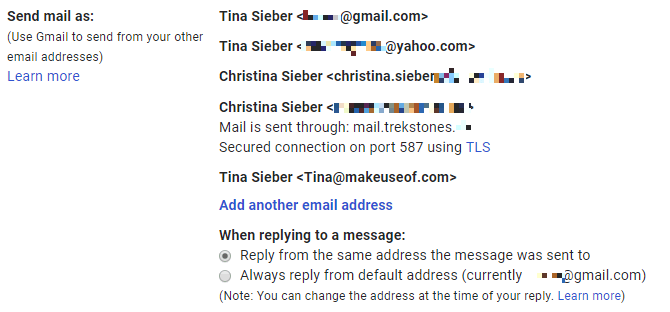
Spravujte více e-mailových účtů v Gmailu
Můžete považovat veškerou příchozí poštu za rovnocennou a spolehnout se na to, že se e-mailové aliasy automaticky upraví. Pokud se navíc chcete zbavit staré e-mailové adresy, můžete vybrat Vždy odpovědět z výchozí adresy a nechat své kontakty, aby si novou adresu našly samy.
Jak povolit více schránek v Gmailu
Pokud jste přidali e-mailové účty pro práci nebo různé projekty, možná budete chtít mít své doručené pošty oddělené. V tomto případě byste měli použít starou funkci Gmail Labs nazvanou Více schránek .
Přejděte do Nastavení > Doručená pošta > vedle položky Typ doručené pošty vyberte z rozbalovací nabídky Více doručených .
Jak přizpůsobit více schránek v Gmailu
Výběr Vícenásobné doručené pošty vám však umožní vytvořit až 5 dotazů, které se zobrazí spolu s běžnou doručenou poštou.
Zde uvedený příklad nastavuje oddělené schránky doručené pošty pro následnou poštu (oddíl 1), důležitou poštu (oddíl 2) a koncepty (oddíl 3). K vytvoření doručené pošty založené na dotazech můžete použít standardní vyhledávací algoritmy. Můžete nastavit maximální velikost stránky na 99 konverzací na panel a umístit doručenou poštu nad, pod nebo přímo vedle normální doručené pošty.
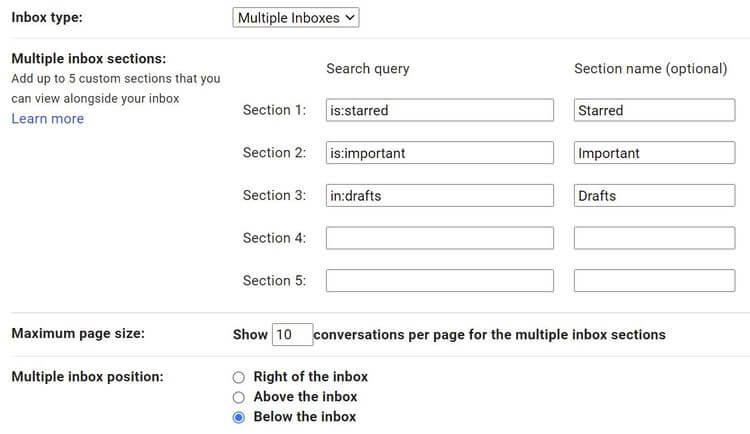
Po nastavení všeho byste měli Gmail vidět takto:
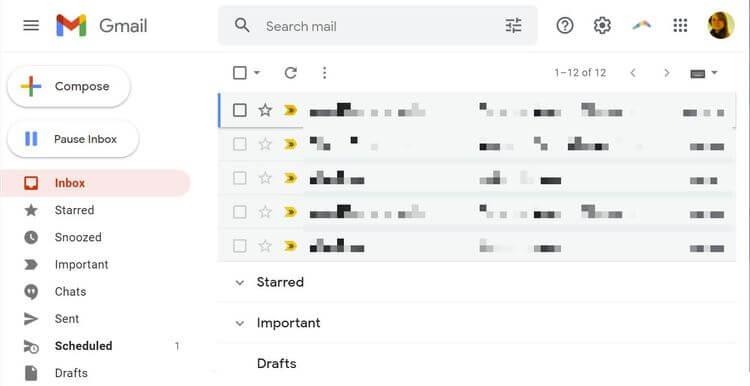
Výše je uveden postup přidání a správy více e-mailových účtů v Gmailu . Doufám, že článek je pro vás užitečný.
![[VYRIEŠENÉ] „Tomuto vydavateľovi bolo zablokované spustenie softvéru na vašom počítači“ v systéme Windows 10 [VYRIEŠENÉ] „Tomuto vydavateľovi bolo zablokované spustenie softvéru na vašom počítači“ v systéme Windows 10](https://img2.luckytemplates.com/resources1/images2/image-2750-0408150428174.jpg)
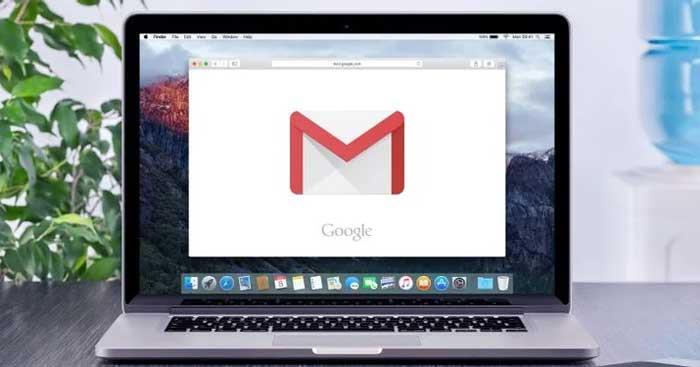
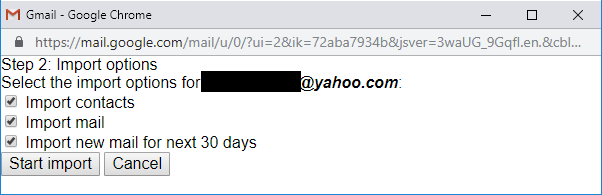
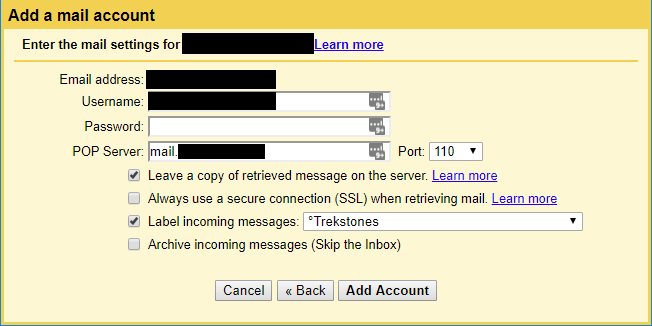
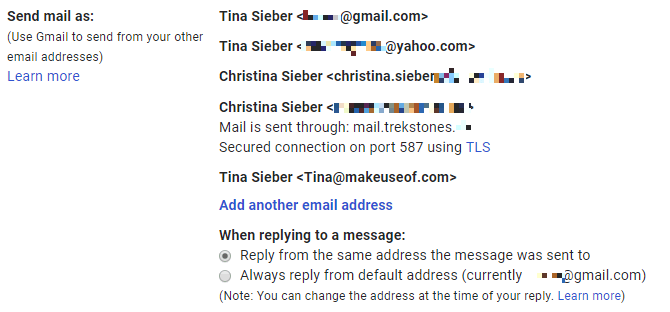
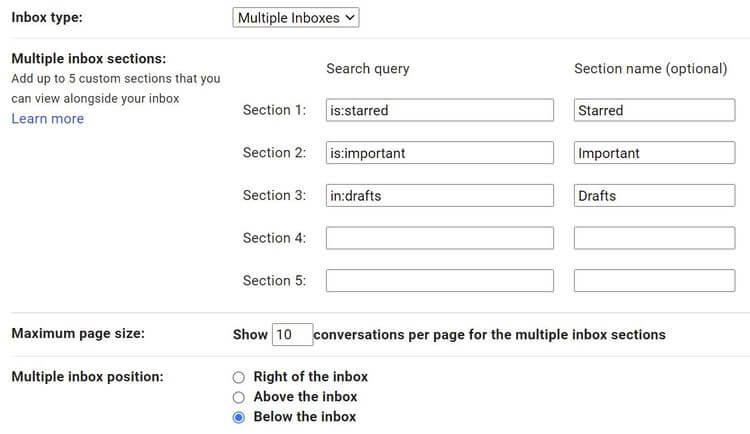
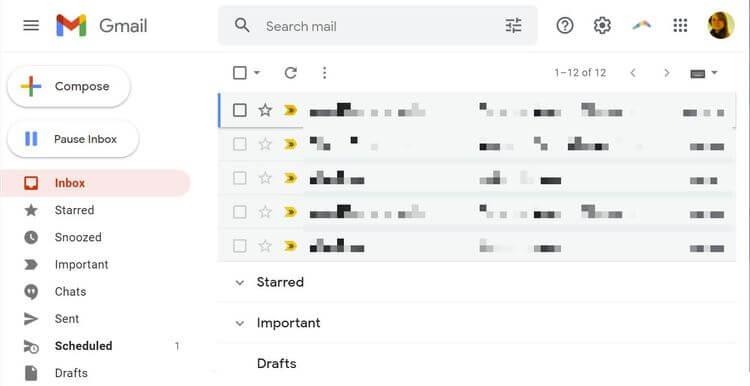

![[OPRAVENÉ] Kód chyby 0x80070035 Sieťová cesta sa nenašla v systéme Windows 10 [OPRAVENÉ] Kód chyby 0x80070035 Sieťová cesta sa nenašla v systéme Windows 10](https://img2.luckytemplates.com/resources1/images2/image-1095-0408150631485.png)






![Chyba 1058: Službu nelze spustit Windows 10 [VYŘEŠENO] Chyba 1058: Službu nelze spustit Windows 10 [VYŘEŠENO]](https://img2.luckytemplates.com/resources1/images2/image-3772-0408151015489.png)